Proje kaynaklarını ayırmak için Zamanlama Panosunu kullanma
Önemli
Dynamics 365 Project Service Automation, Dynamics 365 Project Operations'a dönüştü. Daha fazla bilgi için bkz. Project Service Automation Geçişi.
Zamanlama Panosunda bir projedeki kaynakları proje içinden ayırmaya ek olarak kaynakları kesin veya geçici olarak ayırabilirsiniz.
Zamanlama Panosundan ayırmak için önce kaynak gereksinimleri oluşturmanız veya üretmeniz gerekir. Zamanlama Panosundan kaynak gereksinimleri oluşturmak için aşağıdaki adımları izleyin.
Sayfanın alt kısmındaki Ayırma Gereksinimleri bölmesi daraltılmışsa genişletmek için genişletici denetimini seçin.
Ayırma Gereksinimleri bölmesindeki Proje sekmesinden ayrılacak gereksinimi seçin.
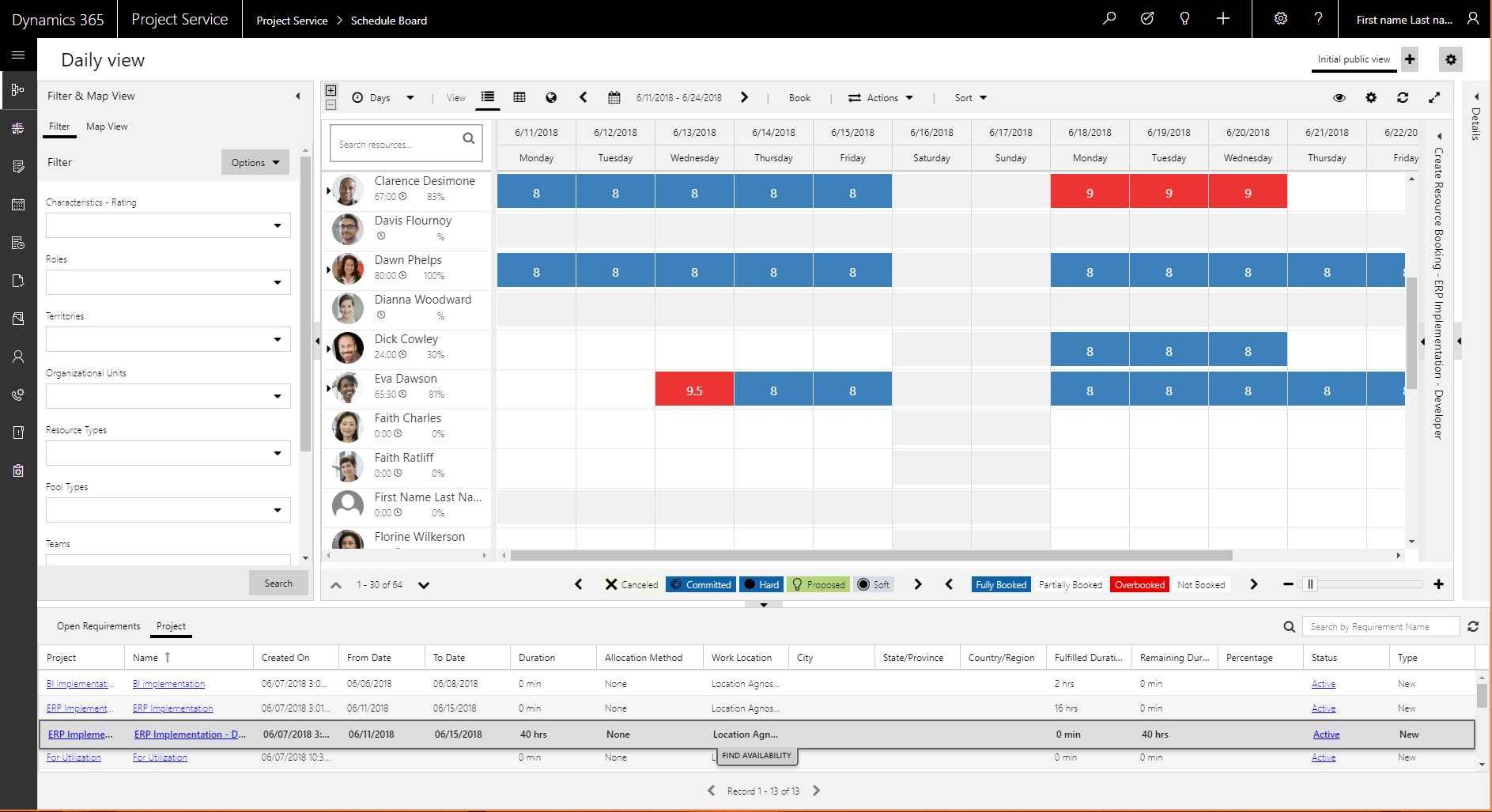
Ayrılabilir kaynakları filtrelemek ve kullanılabilir kaynakları görüntülemek için Kullanılabilirliği Bul öğesini seçin.
Zamanlama Panosundan bir veya daha fazla kaynak seçin.
Sayfanın sağ tarafındaki Kaynak Ayırma Oluştur bölmesinde ayırma bilgilerini girin ve ardından Ayır ve Çık'ı seçin.
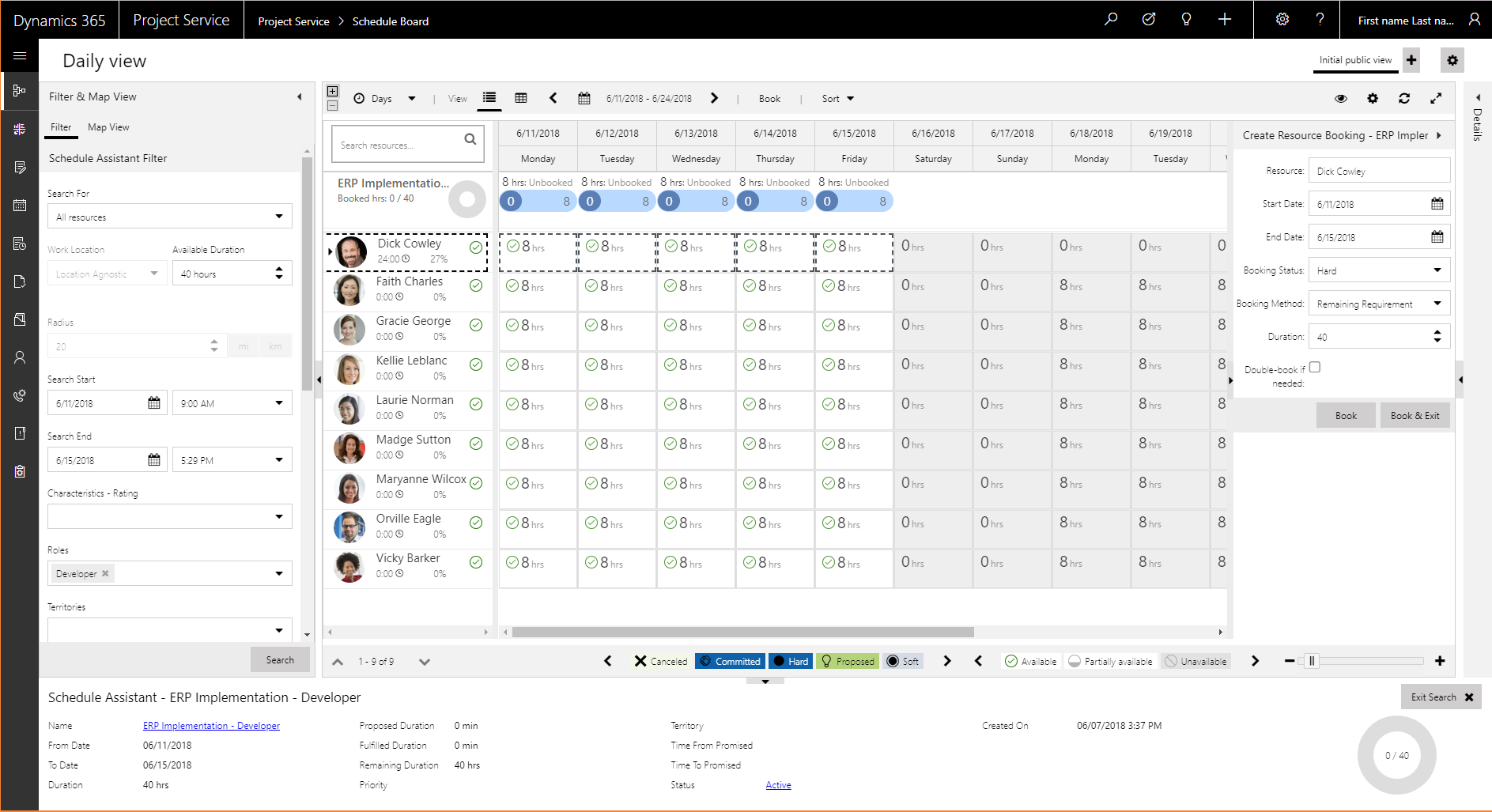
Gereksinim Kaynak Ayırma Oluştur bölmesinde seçiliyken kaynağın bir veya daha fazla hücresini seçerek ayırma işlemini oluşturun.
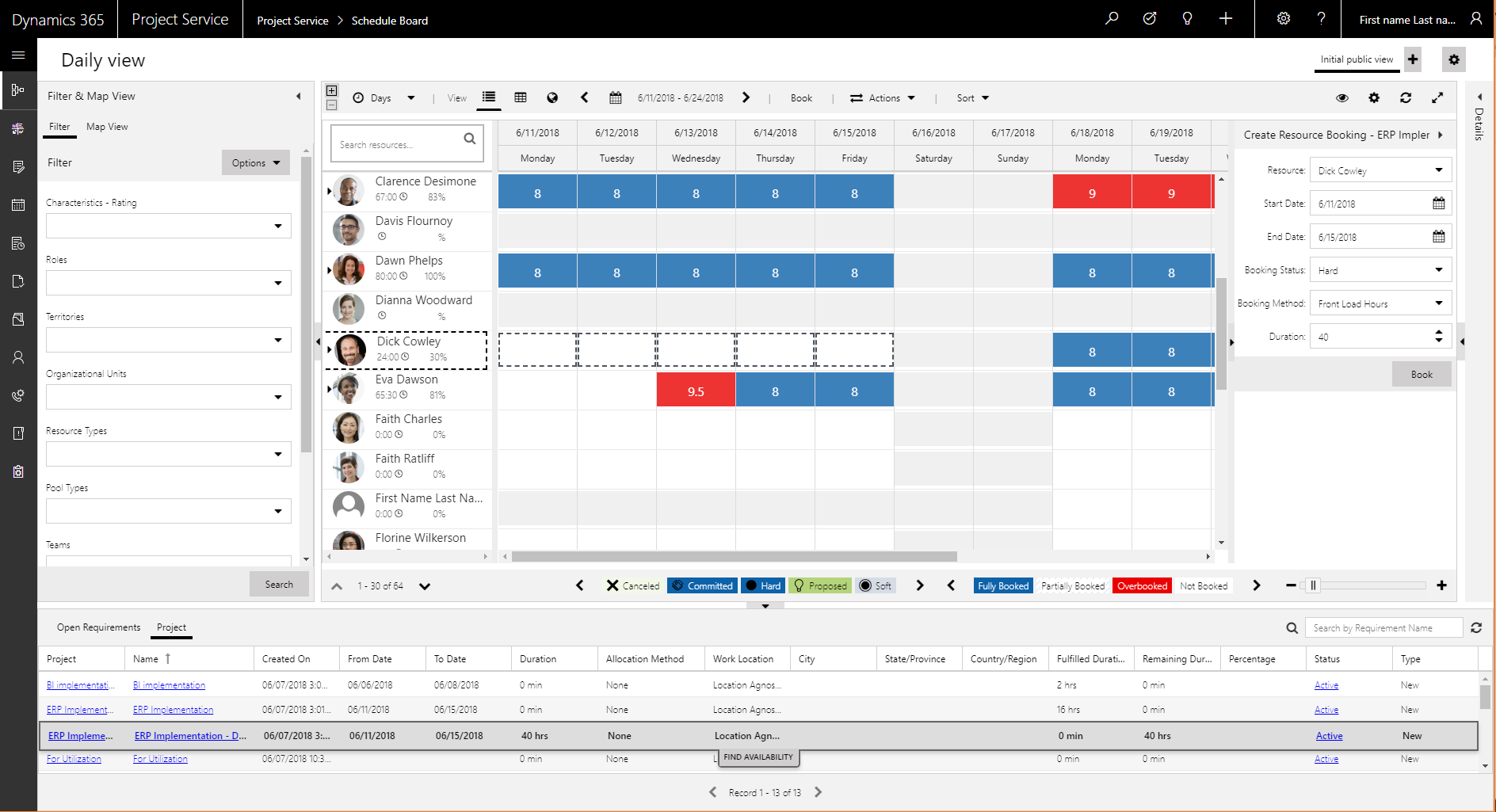
Ayır öğesini seçin.
Gereksinim, seçili kaynak kullanılarak yerine getirilir. Ayırma Gereksinimleri bölmesinde, gereksinimin güncelleştirildiğini ve kaynağın projede ayrıldığını göreceksiniz.

Yeni Zamanlama Panosu'nu Etkinleştirme ve Devre Dışı Bırakma
Ekim 2023 erken erişim sürümünde, yeni Universal Resource Scheduling (URS) zamanlama panosu kullanıma sunuluyor. Yeni panonun varsayılan olarak etkin olduğu sürümler için yöneticiler eski zamanlama panosunu yeniden etkinleştirebilir. Çözümün msdyn_EnableOldScheduleBoard ayarını doğru olarak ayarlamanız gerekir. msdyn_EnableOldScheduleBoard ayarını değiştirmek için XRMUtility kullanın veya ayarlar çözüm bileşenini ekleyerek bir çözüm aracılığıyla değiştirin.
Bu ayarı değiştrmek için bir XRM Utility örneği:
//Check the value of the setting
Xrm.Utility.getGlobalContext().getCurrentAppSettings()["msdyn_EnableOldScheduleBoard"]
//Enable the legacy schedule board
Xrm.Utility.getGlobalContext().saveSettingValue("msdyn_EnableOldScheduleBoard", true, {overrideScope: 1}).then(() => {a = "success"}, (error) => {a = error})
Eski zamanlama panosu ortamınızda etkinleştirildikten sonra, kullanıcılar doğrudan zamanlama panosundaki eski deneyim ve yeni deneyim arasında geçiş yapabilir.
Not
Eski zamanlama panosu kullanımdan kaldırılacaktır ve eski panoya dönme yeteneği uzun süre desteklenmeyecektir.
Geri Bildirim
Çok yakında: 2024 boyunca, içerik için geri bildirim mekanizması olarak GitHub Sorunları’nı kullanımdan kaldıracak ve yeni bir geri bildirim sistemiyle değiştireceğiz. Daha fazla bilgi için bkz. https://aka.ms/ContentUserFeedback.
Gönderin ve geri bildirimi görüntüleyin